A Facebook még 2012-ben vásárolta meg az Instagramot. Azóta a vállalat keményen dolgozott a két közösségi média platform egyesítésén. Továbbra is különálló platformok maradnak, de lehetséges a történetek egyidejű közzététele és megosztása a Facebookon és az Instagramon. Még kapcsolja össze Instagram-fiókját a Facebookkal.
is lehetségesNincs szükséged több alkalmazásra, és nem kell manuálisan másolni és beilleszteni a bejegyzéseidet. Mivel a közösségimédia-fiókok összekapcsolhatók, könnyű több platformon is közzétenni, de néha előfordulhat, hogy egy link meghibásodik, és a keresztpostázás lehetetlenné válik. Ebből a cikkből megtudhatja, hogyan javíthatja ki a problémát, és engedélyezheti, hogy az Instagram ismét megoszthassa a Facebookkal.
1. Jelentkezzen be újra az Instagramra és a Facebookra
Kezdjük a lista legegyszerűbb megoldásával. Ha Instagram-fiókja nem oszt meg a Facebookon, ez nem feltétlenül jelenti azt, hogy a probléma összetett. A megoldáshoz gyakran elég egy egyszerű megoldás. Próbáljon meg kijelentkezni Instagram- és Facebook-fiókjából, majd jelentkezzen be újra. Így teheti meg iOS- és Android-eszközökön egyaránt.
1. Nyissa meg Instagram alkalmazását, és lépjen a profiljába.
2. Koppintson a hamburger menüre a képernyő jobb felső sarkában.
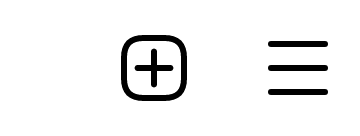
3. Nyissa meg a Beállításokelemet.
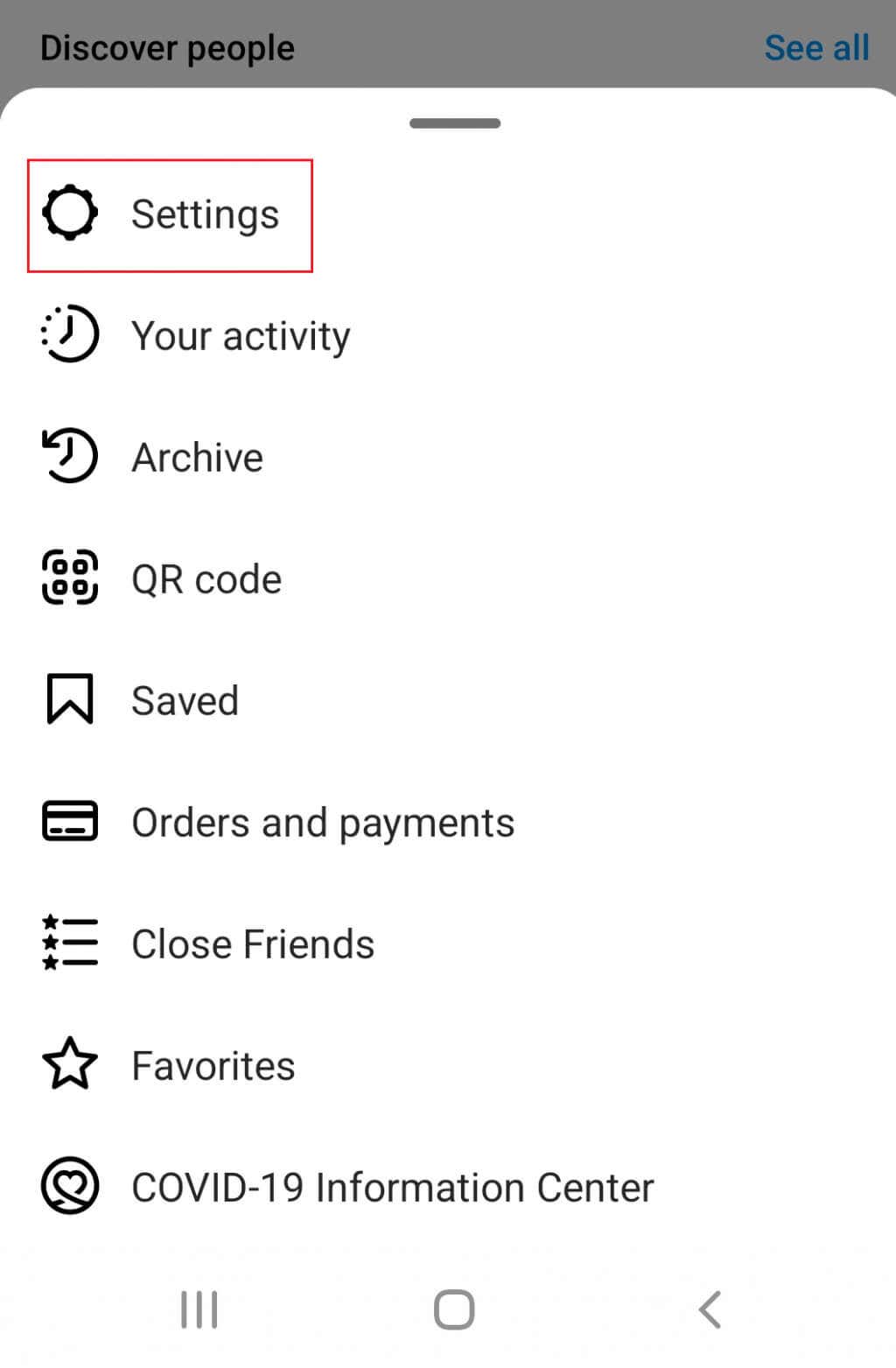
4. Görgessen le a Kijelentkezéslehetőséghez.
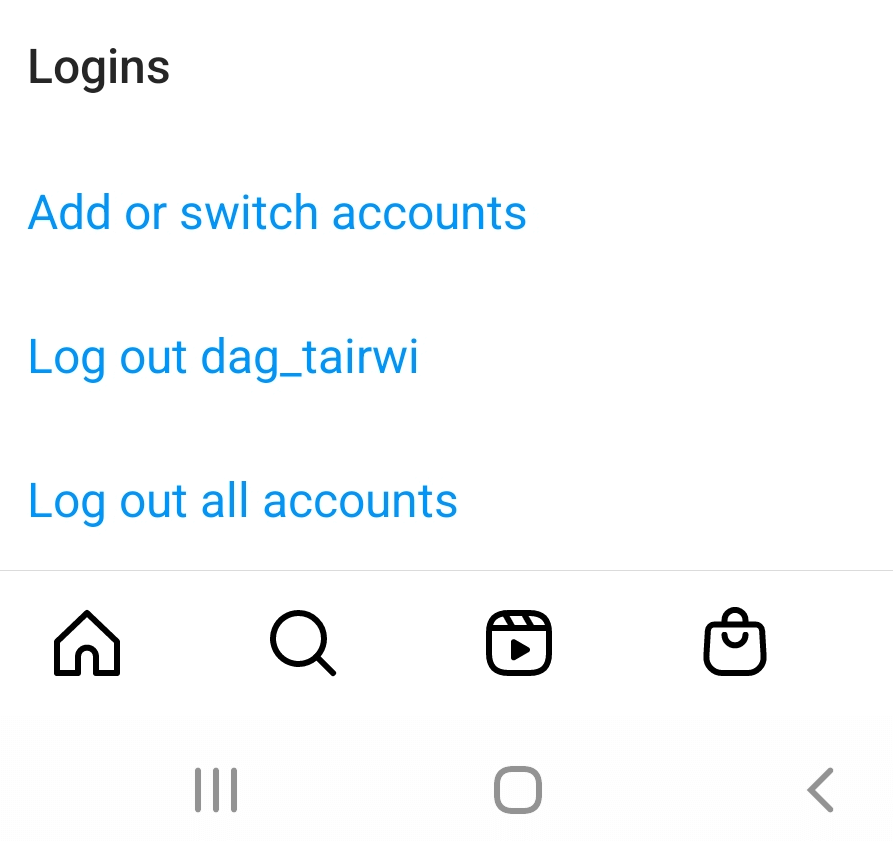
5. A Facebookból való kijelentkezés ugyanaz, mint az Instagramból. Csak kövesse ugyanazokat a lépéseket a Facebook alkalmazásban.
Miután sikeresen kijelentkezett, jelentkezzen be újra, és próbáljon meg megosztani egy Instagram-bejegyzést, hogy megnézze, ez megoldotta-e a problémát. Ha problémái vannak a(z) elfelejtette Instagram jelszavát miatt, tekintse meg részletes útmutatónkat a teendőkről.
2. Törölje az alkalmazás-gyorsítótárat
A gyorsítótár az, ahol Instagram- vagy Facebook-alkalmazása olyan fájlokat tárol, amelyek a következő használatkor gyorsabban futnak. Néha ezek a fájlok megsérülnek, és az alkalmazás nem tud megfelelően működni. A gyorsítótár-fájlok nem szükségesek az alkalmazás futtatásához, de hasznosak. Ha törli őket, nem lesz semmilyen következménye, mivel az alkalmazások új gyorsítótár-fájlokat hoznak létre a jövőbeni használatra. Ha úgy gondolja, hogy ez lehet a fő problémája, próbálkozzon a az alkalmazás gyorsítótárának törlése lehetőséggel. Itt van, hogyan kell csinálni.
Az alkalmazás-gyorsítótár törlése Androidon
1. Nyissa meg a telefon Beállításokalkalmazását..
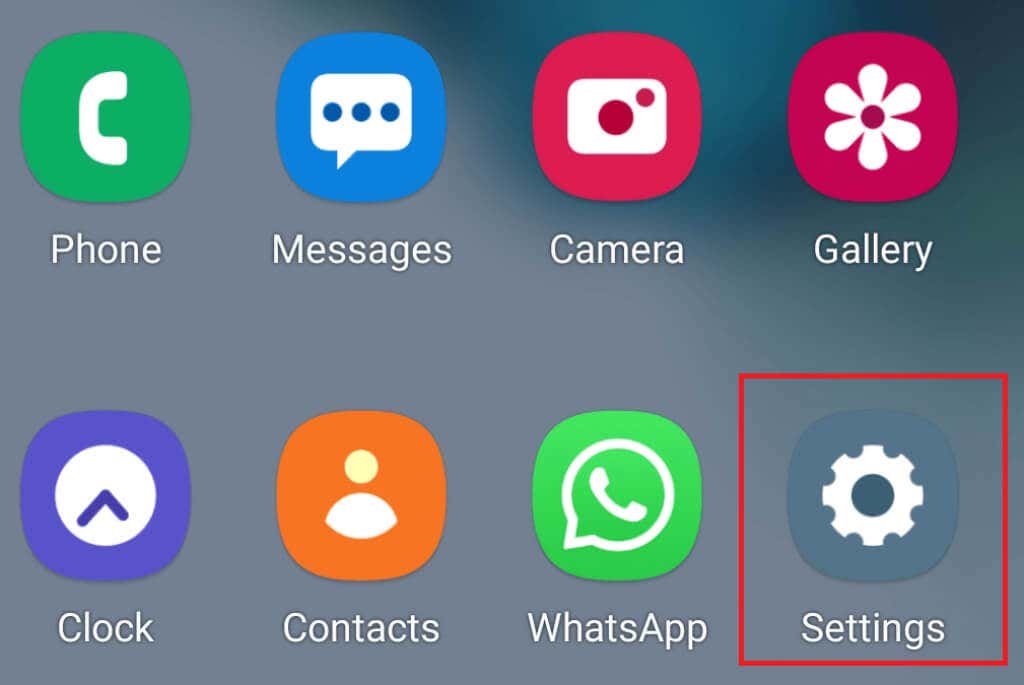
2. Lépjen az Alkalmazások, majd az Alkalmazások kezeléseelemre.Attól függően, hogy milyen Android-eszközzel rendelkezik, előfordulhat, hogy az „Alkalmazások kezelése” hiányzik, helyette a telefonján lévő alkalmazások listája jelenik meg. Akárhogy is, itt kell lennie.
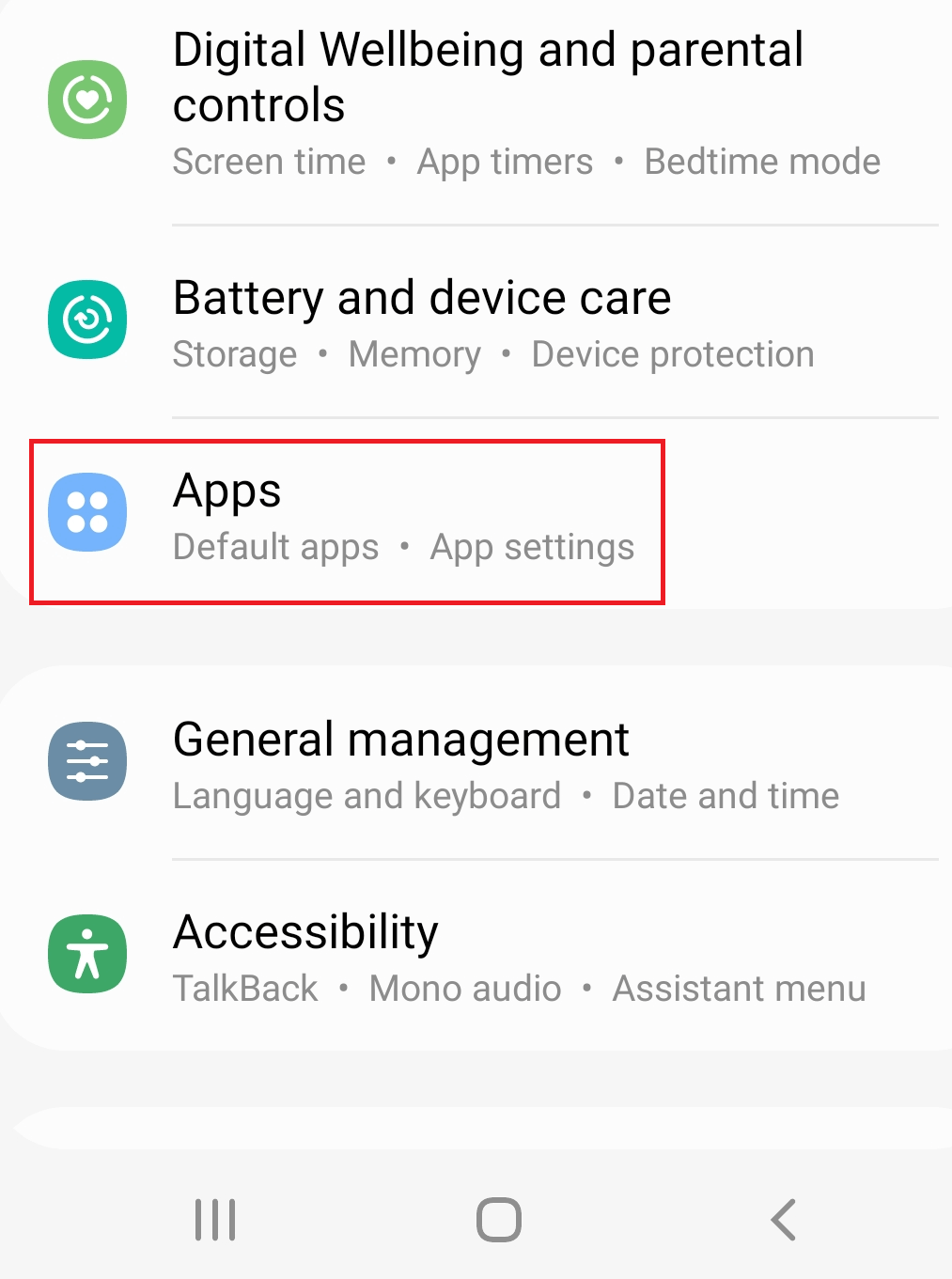
3. Keresse meg az Instagramot vagy a Facebookot az alkalmazások listájában, és kattintson rá. Az Android-verziótól függően ismét megjelenhet a Gyorsítótár törléselehetőség. Ha nem, keresse meg az Adatok törléselehetőséget, majd onnan a Gyorsítótár törléselehetőséget.
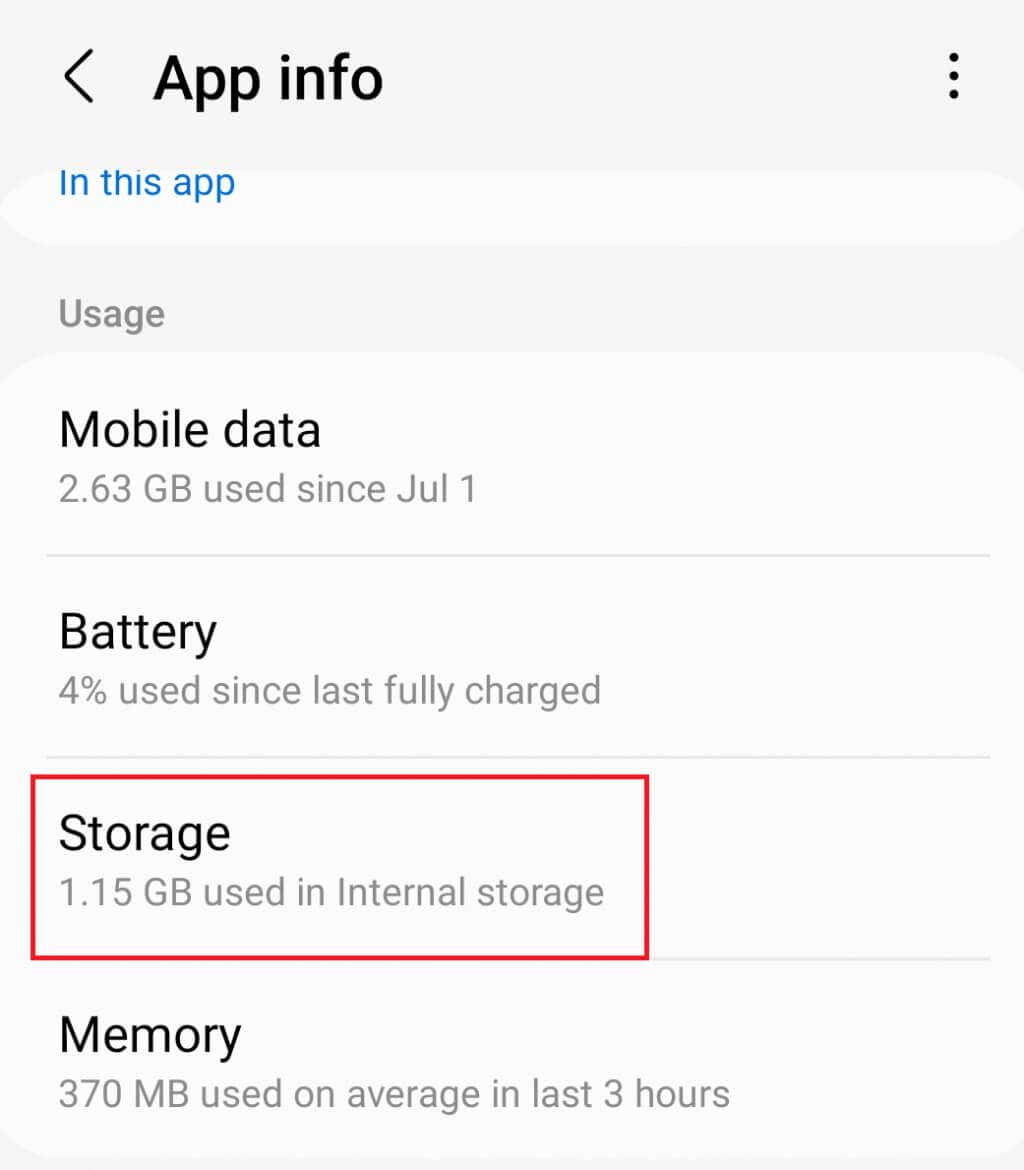
4. Előfordulhat, hogy az Android telefonok más modelljei tartalmaznak Tárhelyrészt az alkalmazásban. A Tárhelymegadásakor két lehetőség közül választhat: Adatok törlésevagy Gyorsítótár törlése. Koppintson a második lehetőségre.
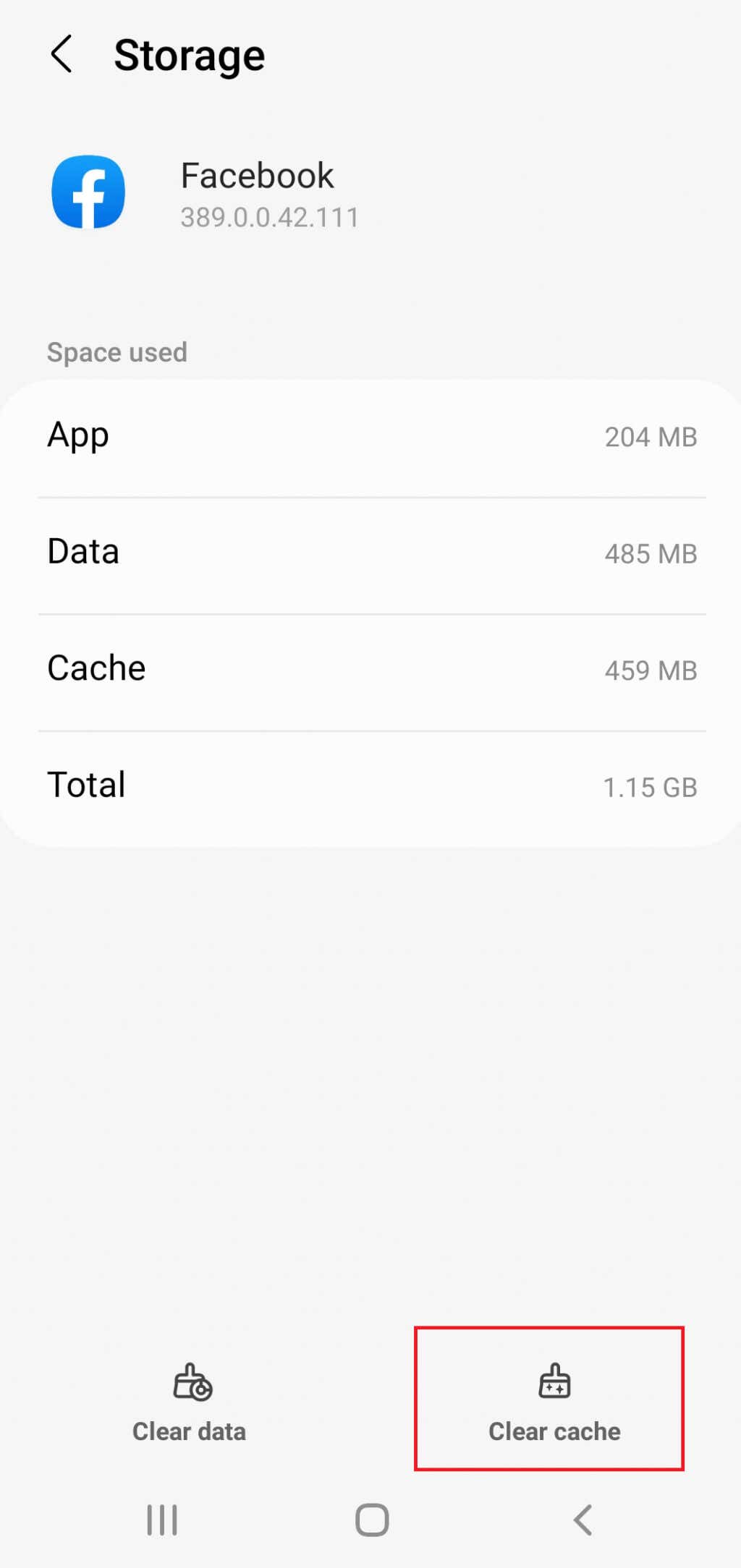
Az alkalmazás-gyorsítótár törlése iPhone-on
Az iPhone-felhasználóknak nincs lehetőségük az alkalmazás gyorsítótárának törlésére. Ehelyett teljesen újra kell telepítenie az alkalmazást, hogy megszabaduljon a gyorsítótárazott fájloktól.
1. Lépjen a telefon Beállításokba, és koppintson az Általánoselemre.
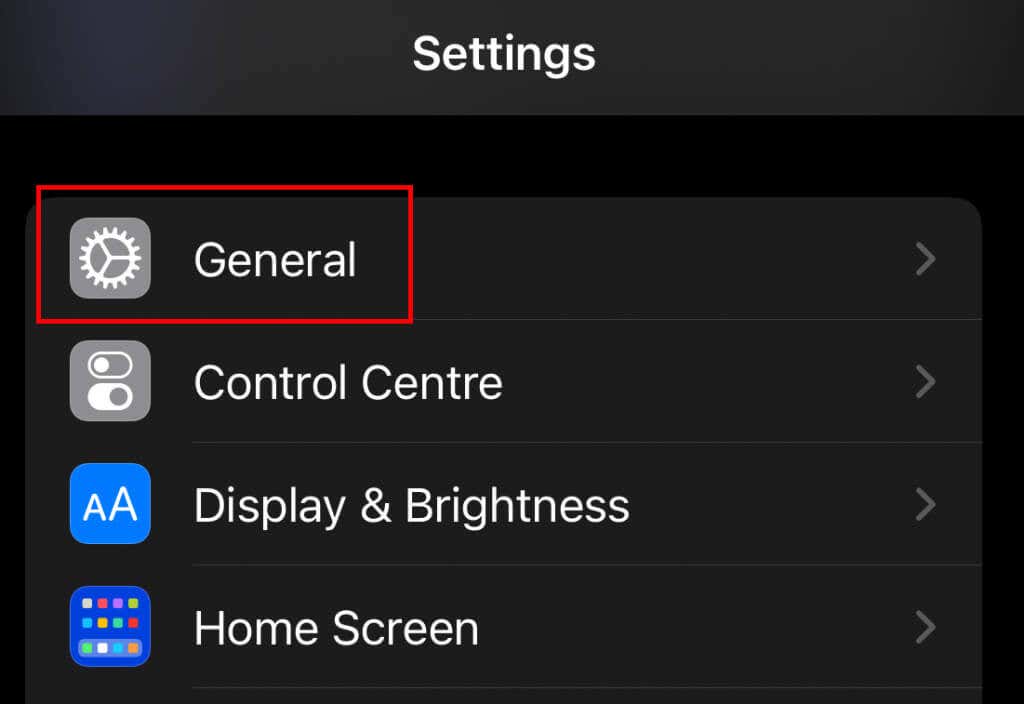
2. Válassza aziPhone Storagelehetőséget, és keresse meg a listában az Instagramot vagy a Facebookot.
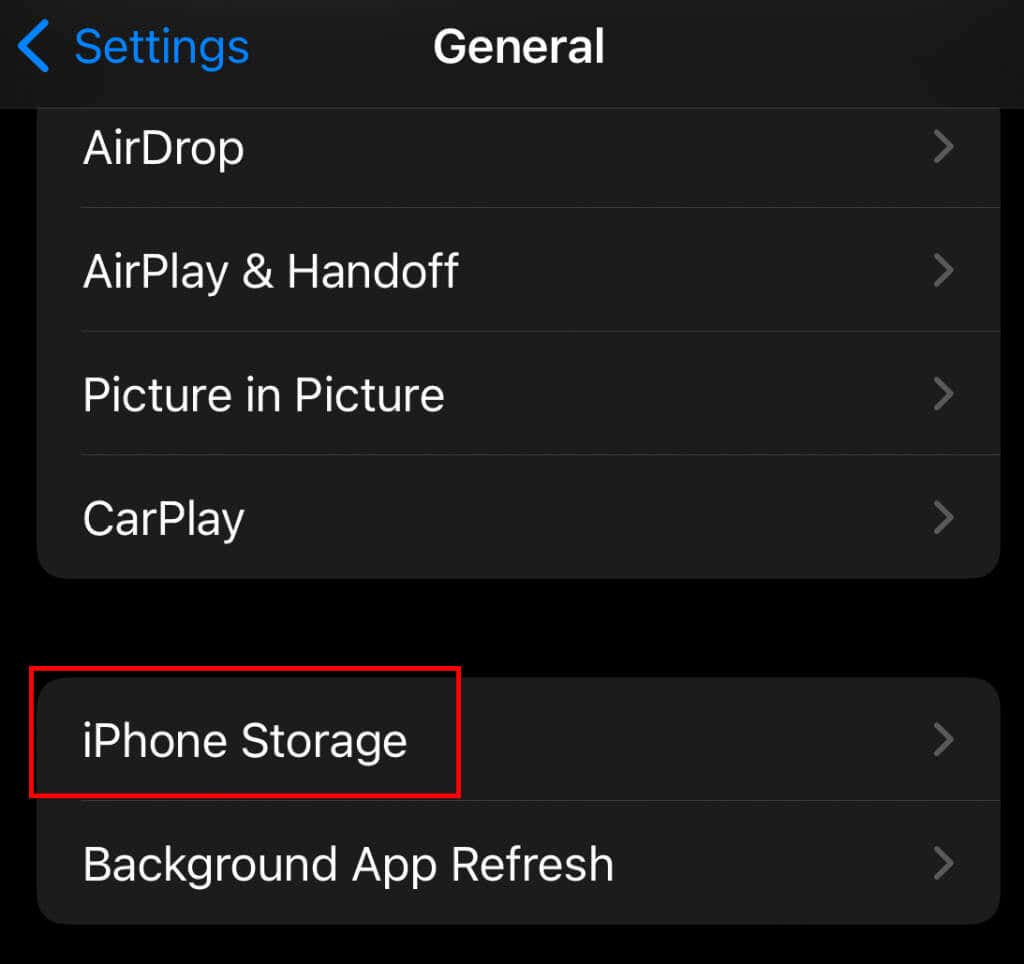
3. Koppintson az alkalmazásra, és válassza az Alkalmazás törléselehetőséget. Az Alkalmazás kiürítéseelemre is koppinthat, ha meg szeretné tartani az alkalmazásból származó adatokat.
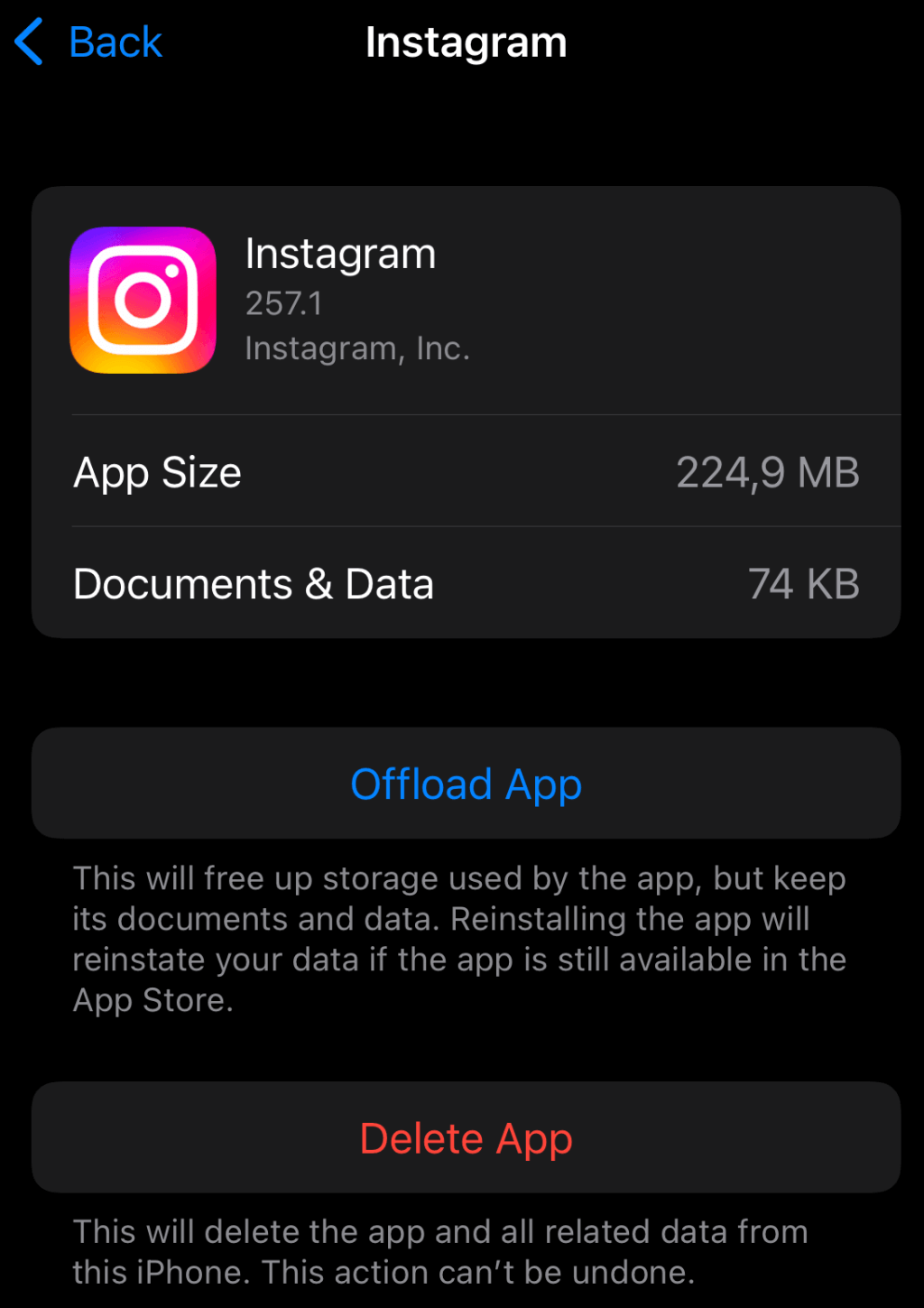
4. Most lépjen az Apple Store-ba, és egyszerűen telepítse újra az alkalmazást.
Nem számít, hogy Android- vagy iOS-eszközzel rendelkezik, a gyorsítótár törléséhez vagy újratelepítéséhez kövesse ezeket a lépéseket mind az Instagram, mind a Facebook esetében.
3. Változtasd meg Facebook-jelszavadat
Néha az Instagram nem osztja meg a bejegyzéseket a Facebookon egy sérült munkamenet miatt. Ez akkor fordul elő, ha az Instagram vagy a Facebook hibásan működik az adatfeldolgozás során a megosztás során. Amikor megváltoztatja Facebook jelszavát, az alkalmazás automatikusan kijelentkezteti Önt az összes többi munkamenetből. Ez megoldhatja a problémát.
De először meg kell tanulnod, hogyan módosíthatod a Facebook-jelszavadat.
1. Nyissa meg a Facebook alkalmazást a telefonon, és kattintson a hamburger menüre a jobb felső sarokban. A használt Facebook-alkalmazás verziójától függően előfordulhat, hogy a profilképed a három vonal mögött (a hamburger) áll, vagy nem..

2. Koppintson a kerék ikonra a Beállításokmegnyitásához.
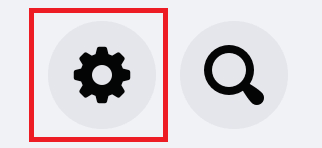
3. Lépjen a Biztonságoldalra, válassza a Biztonság és bejelentkezéslehetőséget. Azt is választhatja, hogy egyszerűen beírja a „Security” kifejezést, és bejelentkezik a Beállítások menüben található keresősávba.
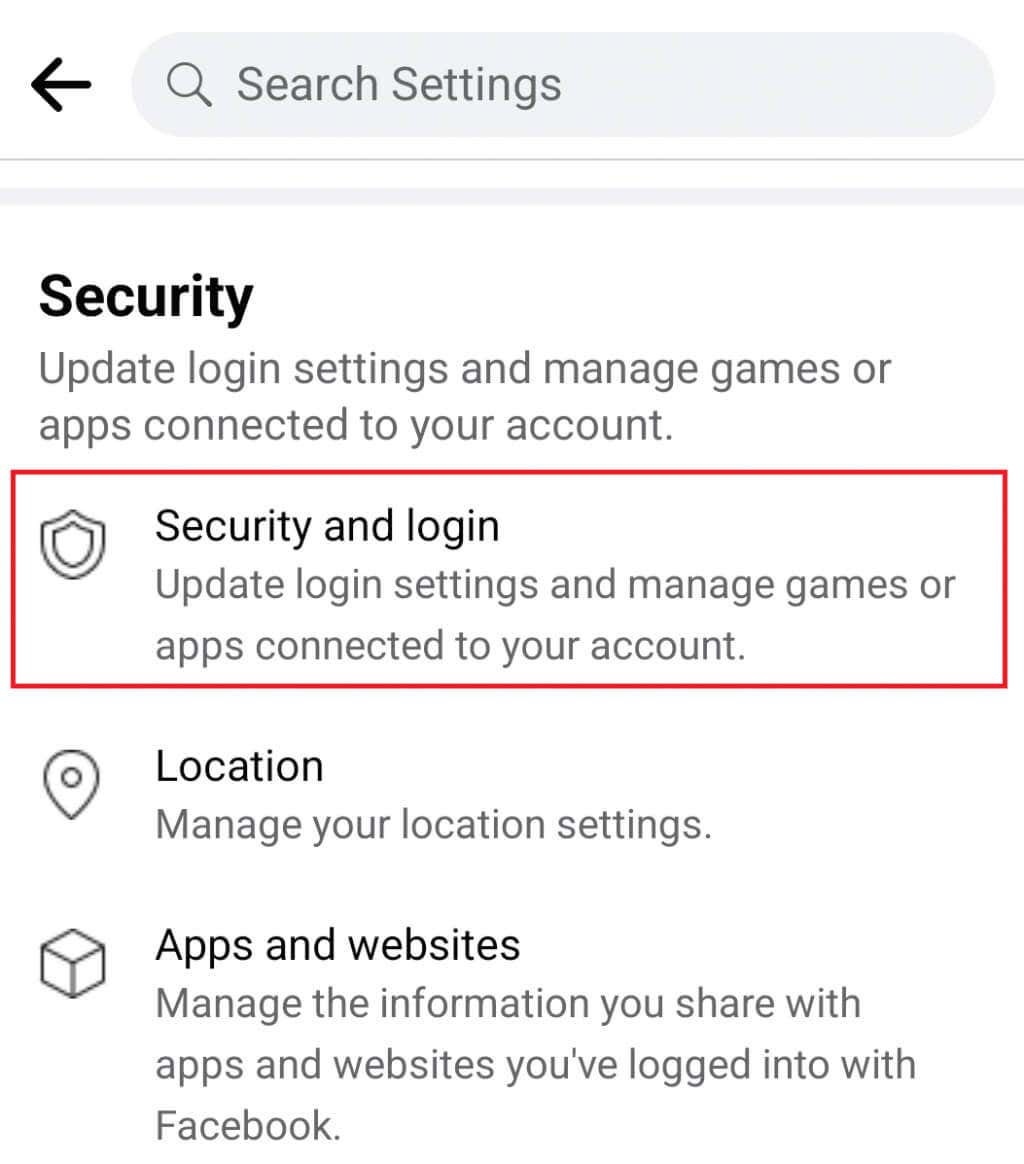
4. Ezután keresse meg a Bejelentkezésrészt, és koppintson a Jelszó módosításalehetőségre. Egy kulcs ikonnak kell lennie mellette.
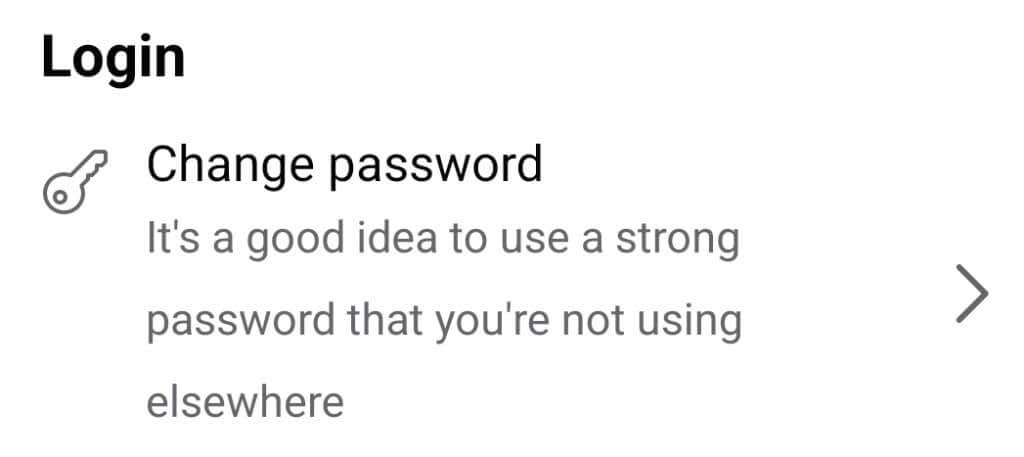
5. Az első mezőbe be kell írnia jelenlegi jelszavát, a másodikba az új jelszavát, és meg kell ismételnie az új jelszót a harmadik sávban. A folyamat befejezéséhez érintse meg a Jelszó frissítéselehetőséget.
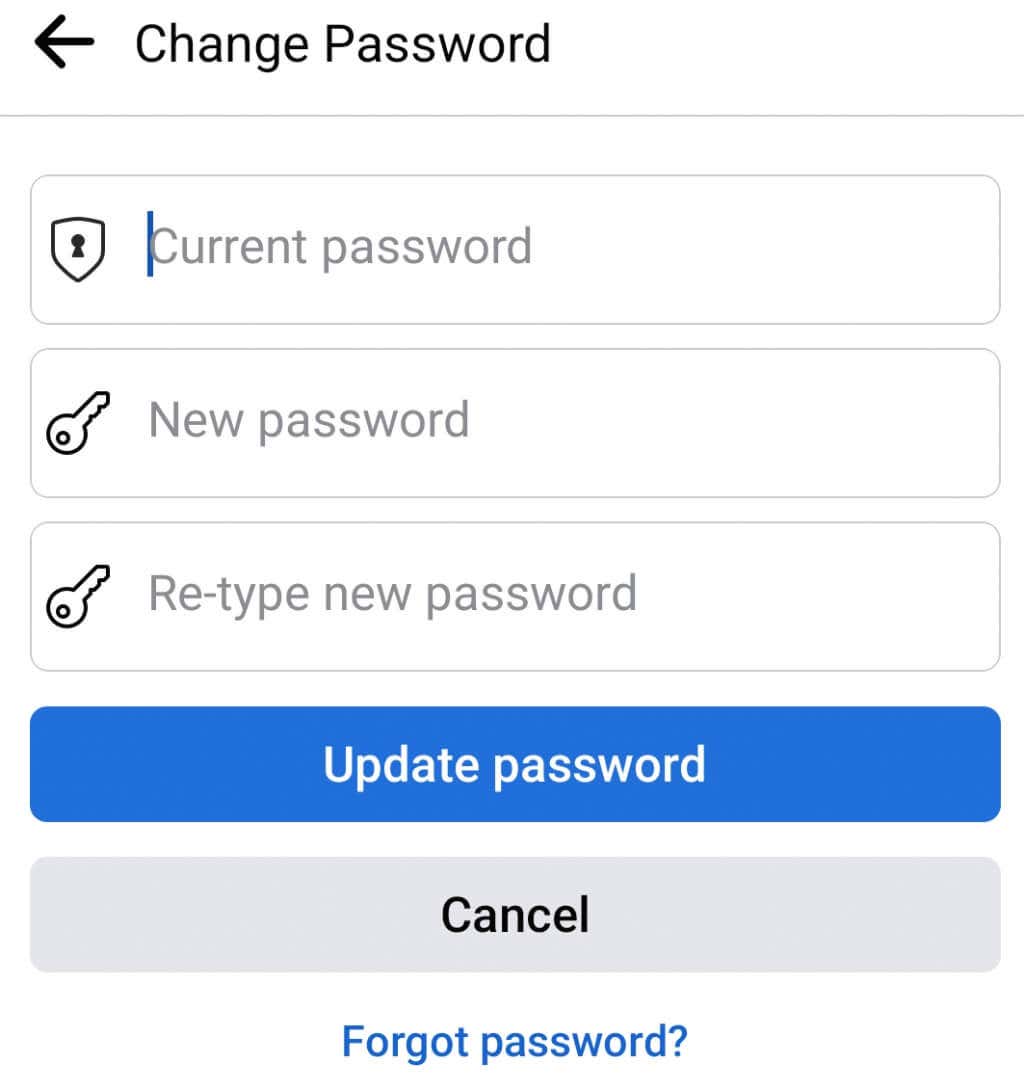
Ne feledje, hogy a jelszó megváltoztatása után az alkalmazás kijelentkezni a Facebookról lesz, és újra be kell jelentkeznie az újonnan létrehozott jelszóval.
4. Ellenőrizze a Facebook és az Instagram platformok közötti linket
Az Instagram- és Facebook-fiókokat össze kell kapcsolni, hogy megoszthassák bejegyzéseiket egyik platformról a másikra. Egy hiba azonban véletlenszerűen megszakíthatja ezt a linket.
A következőképpen ellenőrizheti, hogy a fiókok még mindig össze vannak-e kapcsolva:
1. Nyissa meg Instagram alkalmazását, és lépjen a profiljába.
2. Koppintson a hamburger ikonra a Beállításokmenübe való belépéshez.
3. Lépjen a Fiókba.
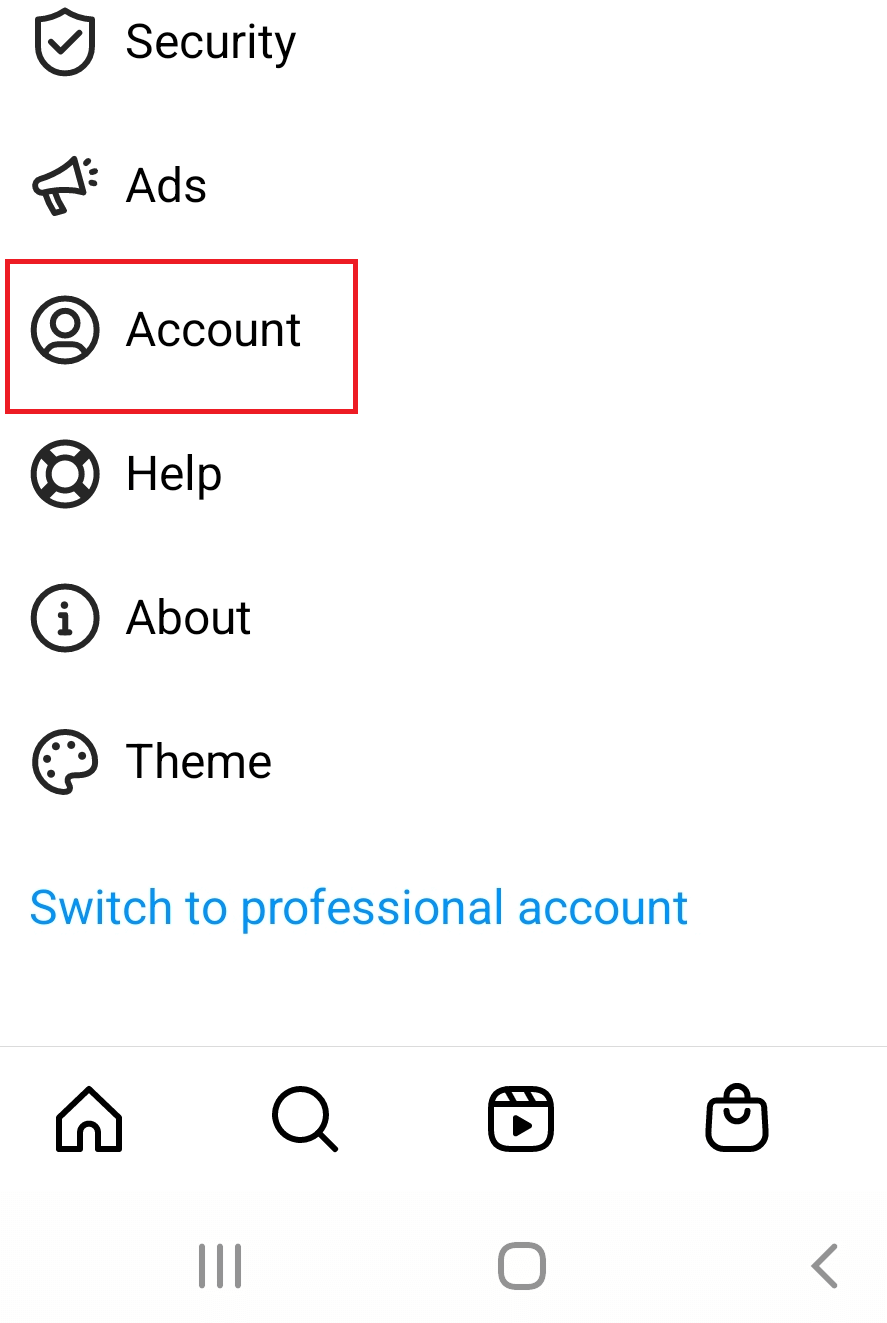
4. Koppintson aMegosztás más alkalmazásokkalelemre.
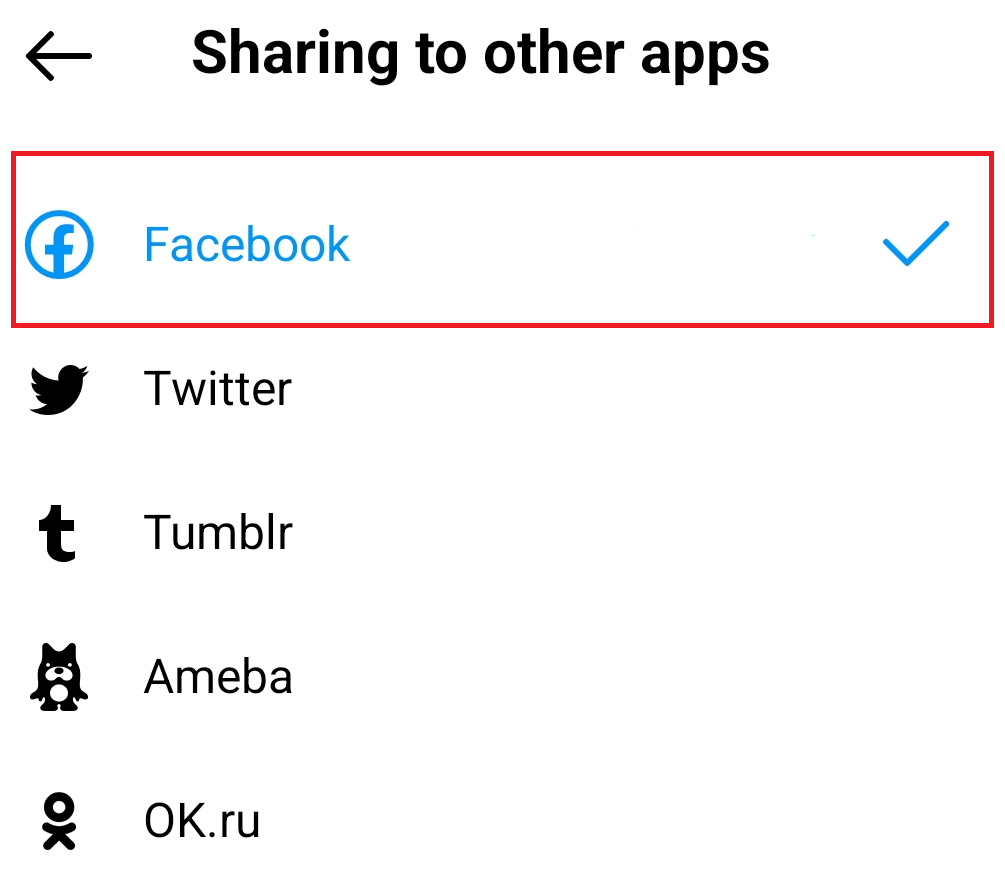
5. Lesz egy lista azokról a közösségi platformokról, amelyekhez az Instagram kapcsolható. Keresse meg a Facebookot, és ellenőrizze, hogy kék-e, és van-e mellette egy kék pipa. Ez azt jelenti, hogy a fiókok össze vannak kapcsolva.
5. Állítsa újra a kapcsolatot az Instagram és a Facebook között
Ha ellenőrizte az Instagram- és a Facebook-fiókja közötti kapcsolatot, és úgy tűnik, hogy rendben van, de továbbra sem tudja megosztani a bejegyzéseket, akkor lehet, hogy a fiókok közötti kapcsolat hibásan működik. Ez akkor fordulhat elő, ha nemrég megváltoztatta a jelszót valamelyik platformon. A jelszómódosítás kijelentkezteti az alkalmazásból, de a másik alkalmazás megtartja a meglévő kapcsolatot azzal a fiókkal, amely már nem használja a régi jelszót.
Ez azt jelenti, hogy ha megváltoztatta a Facebookot, fiókjai továbbra is össze vannak kapcsolva, de a Facebook nem engedi be az Instagramot. Ekkor lehetetlen a keresztbeküldés. Próbálja meg újra létrehozni a linket, és ellenőrizze, hogy ez megoldja-e a problémát.
1. Nyissa meg az Instagramot, és lépjen a profiljába. Lépjen be a Beállításokmenüpontba a hamburgermenüben..
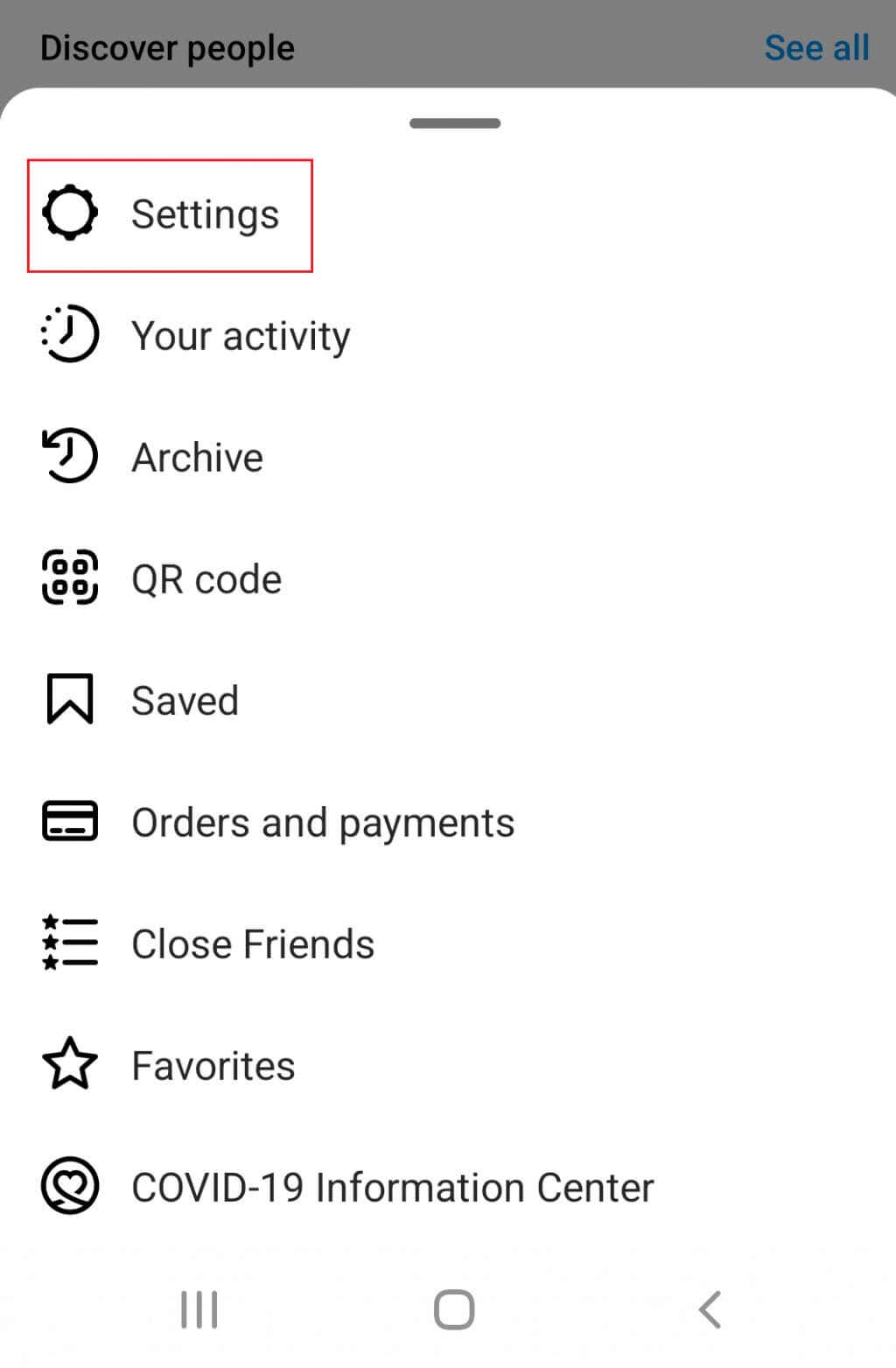
2. Lépjen a Fiókba, majd aMegosztás más alkalmazásokbaelemre (ahogyan az előző részben tette).
3. Keresse meg a Facebookot a listában, és koppintson rá a fiókok leválasztásához.
4. Ha az alkalmazások úgy jelennek meg, mintha nem lennének összekapcsolva, koppintson a Facebookra, és jelentkezzen be Facebook bejelentkezési adataival.
5. Koppintson arra a Facebook-profilra, amelyet az Instagramhoz szeretne kapcsolni, és a fiókok közötti kapcsolat véglegesítve lesz. Ha azonban korábban soha nem kapcsolta össze a fiókokat, egy új előugró ablak jelenik meg, amely a következővel fog megjelenni: Bekapcsolja a Facebook-megosztást?Koppintson az Igen gombra.
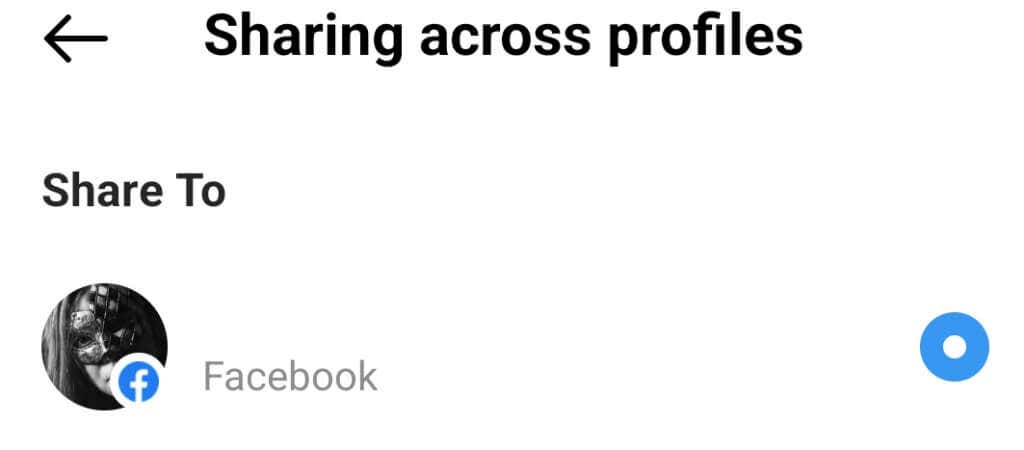
Ezeket a lépéseket minden alkalommal meg kell tennie, amikor Instagramra vagy Facebookra módosítja a jelszót. A két fiók közötti kapcsolat újbóli létrehozása biztosítja a platformok megfelelő működését.
6. Távolítsa el az Instagramot a Facebookról
Ez az utolsó lehetőség a Facebookkal való megosztással kapcsolatos Instagram-problémák kijavítására. Ezt csak akkor szabad megtennie, ha úgy gondolja, hogy semmi más nem segít. Ha eltávolítja az Instagramot a Facebookról, azzal törli az összes korábbi bejegyzést, amelyet megosztott az Instagramról a Facebookon.
1. Nyissa meg a Facebook alkalmazást, és lépjen a Beállításokelemre.
2. Lépjen az Alkalmazások és webhelyekrészhez a Biztonságrészben.
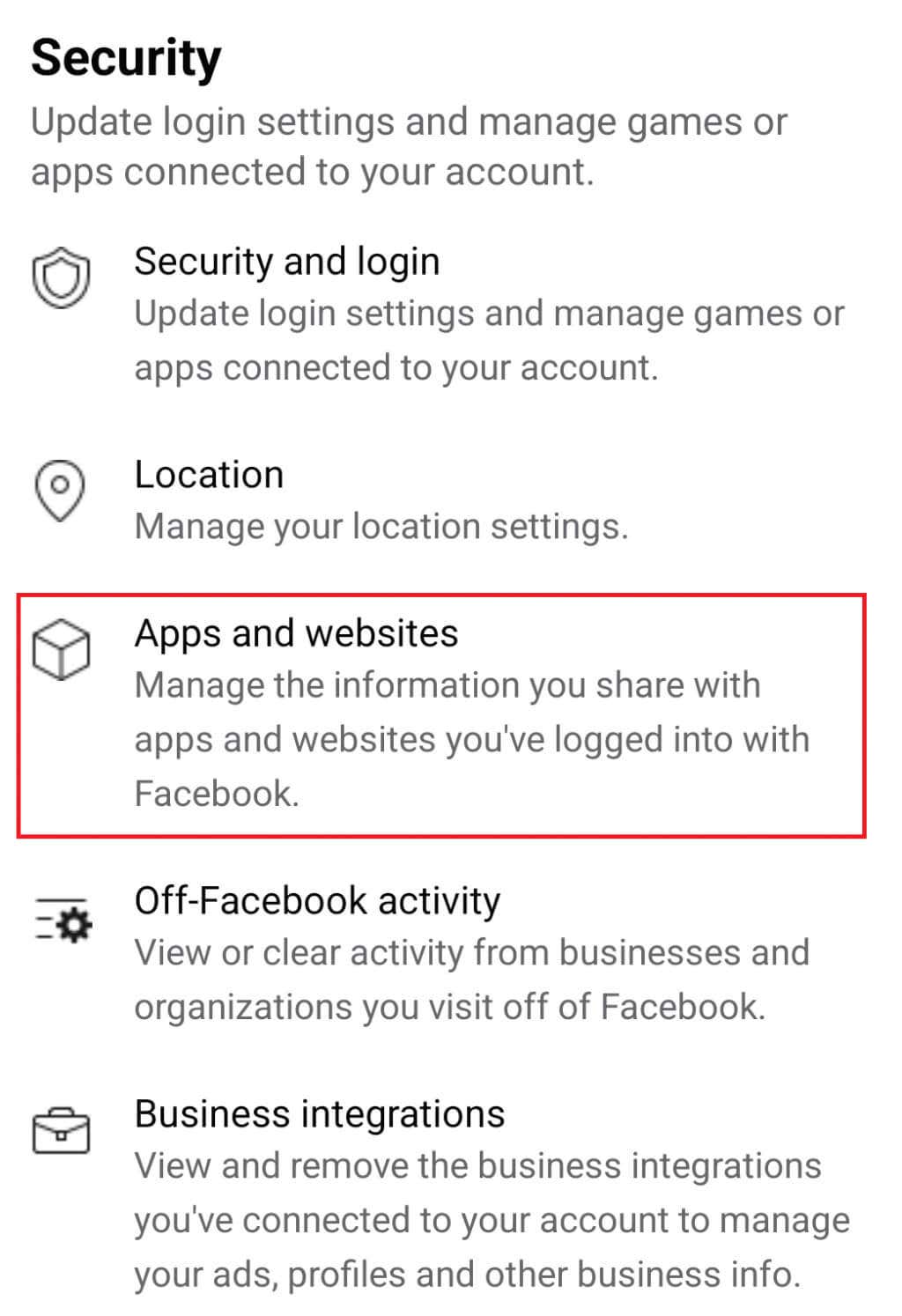
3. Keresse meg aBejelentkezve a Facebookonnevű menüt. Ez az a hely, ahol megtalálja azoknak az alkalmazásoknak és webhelyeknek a listáját, amelyekre bejelentkezett Facebook-fiókjával. Ne feledje, hogy egyes Android-telefonok modelljei nem rendelkeznek ezzel aszakaszsal, hanem automatikusan megjelenítik azokat az alkalmazásokat és webhelyeket, amelyekhez a Facebookon keresztül csatlakozott. Ha az Instagram szerepel a listán, távolítsa el.
Most újra össze kell kapcsolnia a fiókokat az előző módszerrel.
Ha a probléma továbbra is fennáll, nincs más választása, mint felvenni a kapcsolatot az ügyfélszolgálattal. Mindkét alkalmazás esetében megteheti a súgójukon keresztül, amelyek könnyen megtalálhatók az interneten.
.